Olajšali smo posodabljanje sistema Windows z najnovejšimi funkcijami in izboljšavami – ter z manj prekinitvami in ponovnimi zagoni, ko najbolj uporabljate računalnik.
Odlična novica je, da najnovejše posodobitve za sistem prejmete samodejno, saj se samodejno prenesejo in namestijo, ko so na voljo. (Razen če uporabljate povezavo z omejenim prenosom podatkov. V tem primeru se posodobitve ne bodo prenesle, dokler se sami ne odločite za njihov prenos.)
Občasno se mora računalnik za dokončanje namestitve posodobitev ponovno zagnati. Z nastavljenimi urami aktivne uporabe nam lahko poveste, kdaj običajno uporabljate računalnik, s tem pa pomagate preprečiti ponovne zagone ob neprimernem času.
-
Izberite Začetni > Nastavitve > Windows Update > Dodatne možnosti. V razdelku Ure aktivne uporabe izberite ročno ali samodejno posodabljanje v Windows 11.
-
Če želite ročno prilagoditi ure aktivne uporabe, izberite začetni in končni čas ur aktivne uporabe.
Olajšali smo posodabljanje sistema Windows z najnovejšimi funkcijami in izboljšavami – ter z manj prekinitvami in ponovnimi zagoni, ko najbolj uporabljate računalnik.
Odlična novica je, da najnovejše posodobitve za sistem prejmete samodejno, saj se samodejno prenesejo in namestijo, ko so na voljo. (Razen če uporabljate povezavo z omejenim prenosom podatkov. V tem primeru se posodobitve ne bodo prenesle, dokler se sami ne odločite za njihov prenos.)
Občasno se mora računalnik za dokončanje namestitve posodobitev ponovno zagnati. Z nastavljenimi urami aktivne uporabe nam lahko poveste, kdaj običajno uporabljate računalnik, s tem pa pomagate preprečiti ponovne zagone ob neprimernem času.
-
Izberite začetni meni , nato Nastavitve > posodobite & varnostno > Windows Update in nato izberite Spremeni ure aktivne uporabe.
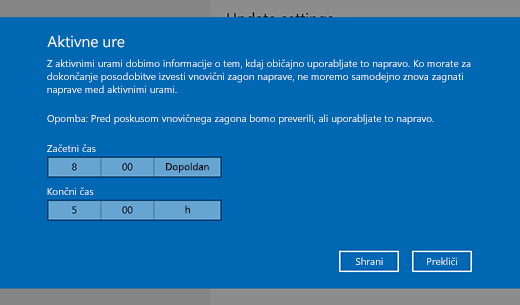
-
Izberite čas začetka in konca ur aktivne uporabe in nato Shrani.











